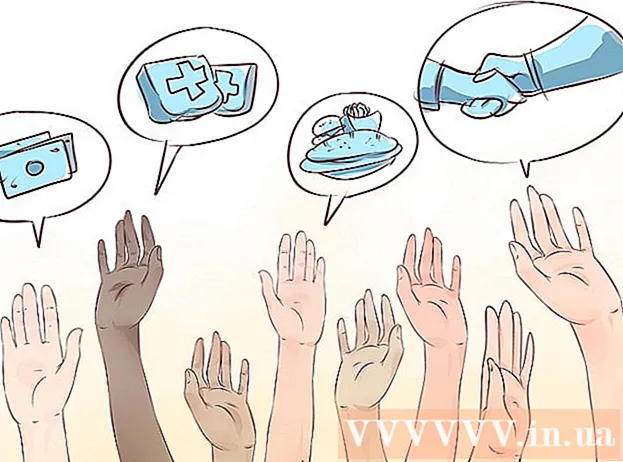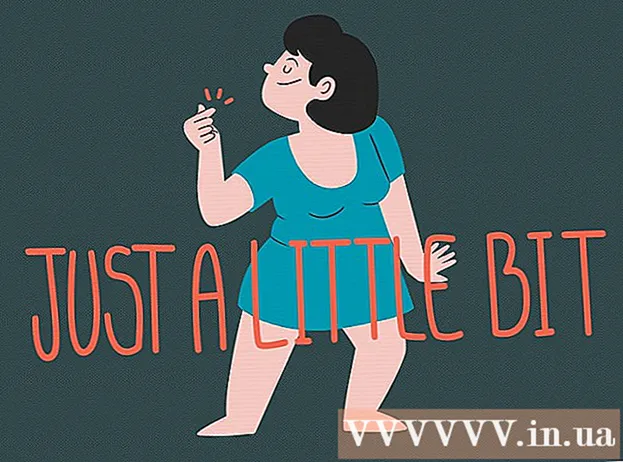May -Akda:
Lewis Jackson
Petsa Ng Paglikha:
9 Mayo 2021
I -Update Ang Petsa:
1 Hulyo 2024

Nilalaman
Itinuturo sa iyo ng wikiHow na ito kung paano mag-sign out sa WhatsApp sa mga computer, Android at iOS device. Bagaman walang pindutang "Mag-log Out" sa mobile app, makakamit mo pa rin ang parehong resulta sa pamamagitan ng pagtanggal ng data ng app (para sa Android) o pagtanggal ng mga app (para sa iPhone at iPad). .
Mga hakbang
Paraan 1 ng 3: Sa Android
Buksan ang WhatsApp. Isang berdeng dayalogo sa bubble app sa iyong home screen o drawer ng app.

Pag-backup ng data. Dahil ang WhatsApp ay walang isang pindutan ng Pag-log Out bilang default, kailangan naming mag-log out sa pamamagitan ng pagtanggal ng data ng app sa telepono. Upang matiyak na hindi mawawala ang iyong mga pakikipag-chat, i-back up ang mga ito sa iyong Google account. Magpatuloy tulad ng sumusunod:- Tapikin ang pindutan ng imahe ⋮ sa kanang itaas ng screen.
- Mag-click Mga setting Ang (Mga Setting) ay nasa ilalim ng drop-down na menu.
- Mag-click Mga chat.
- Mag-click Pag-backup sa Chat (Pag-backup ng chat).
- Mag-click Backup (Pag-backup).

Pindutin ang Home key. Ang malaking pindutan ng pabilog ay matatagpuan sa gitnang ilalim na lugar ng aparato. Babalik ka sa pangunahing screen.
Buksan Mga setting sa Android. Icon ng kulay abong gear sa home screen o drawer ng app.

Mag-scroll pababa at tapikin ang Mga app (Paglalapat). Ang pagpipilian ay nasa ilalim ng heading na "Mga Device".
Mag-scroll pababa at tapikin ang WhatsApp. Ang mga app ay nasa listahan sa alpabetikong pagkakasunud-sunod, kaya maaaring kailanganin mong mag-scroll pababa nang kaunti.
Mag-click Imbakan (Kapasidad). Kung hindi mo nakikita ang pagpipiliang Storage ngunit may isang pindutan na tinatawag na "I-clear ang Data" pagkatapos ay magpatuloy sa susunod na hakbang.
Mag-click I-clear ang Data. Kung may lilitaw na isang mensahe ng kumpirmasyon na nagtatanong kung nais mong tanggalin ang mga file ng application at setting, i-tap ang OK. Kung hindi, magpatuloy lamang sa susunod na hakbang.
Buksan ang WhatsApp. Magbubukas ang isang berdeng screen sa pag-login upang ipahiwatig na ikaw ay naka-log out.
- Kung nais mong mag-sign in muli, buksan ang WhatsApp at ipasok ang iyong username at password. Hihilingin sa iyo na pindutin Ibalik upang maibalik mula sa naka-back up na nilalaman.
Paraan 2 ng 3: Sa iPhone at iPad
Buksan ang WhatsApp. Green bubble dialog app sa home screen.
Pag-backup ng nilalaman ng chat. Dahil ang WhatsApp ay walang isang pindutan ng Pag-log Out bilang default, kailangan naming i-uninstall ang app kung nais naming mag-log out. Para maging ligtas ang mga mensahe, dapat mo munang i-back up ang data sa iCloud. Magpatuloy tulad ng sumusunod:
- Mag-click Mga setting sa kanang ibabang sulok ng screen.
- Mag-click Mga chat.
- Mag-click Pag-backup sa Chat.
- Mag-click Mag-back Up Ngayon (I-back up ngayon).
Pindutin ang Home key. Ang malaking pindutan ng pabilog ay matatagpuan sa gitnang ilalim na lugar ng aparato. Babalik ka sa pangunahing screen.
Pindutin nang matagal ang icon ng WhatsApp. Maaari mong iangat ang iyong daliri kapag nagsimulang mag-iling nang malumanay ang icon.
I-tap ang X sa icon ng WhatsApp. Isang mensahe ang lalabas.
Mag-click Tanggalin. Aalisin ang app mula sa aparato.
Mag-download ng WhatsApp kapag nais mong mag-sign in muli. Maaari kang maghanap para sa "WhatsApp" sa App Store, pagkatapos ay mag-tap sa cloud icon kapag lumitaw ang app sa mga resulta ng paghahanap. Kapag nag-sign in muli, hihilingin sa iyo na pindutin Ibalik upang maibalik ang data ng chat. anunsyo
Paraan 3 ng 3: Sa website ng WhatsApp o computer
Buksan ang WhatsApp sa iyong mobile device. Isang berdeng dayalogo sa bubble app sa iyong home screen o app drawer (Android).
- Nalalapat ito para sa iyong WhatsApp account na awtomatikong mag-log out sa computer o bersyon ng web kapag hindi mo ginagamit ang computer.
- Kung nasa isang computer ka, maaari kang mag-log out sa pamamagitan ng pag-click sa pindutan ng imahe ⋮ at pagkatapos ay pumili Mag-log out.
Mag-click Mga setting sa kanang sulok sa ibaba ng application.
Mag-click WhatsApp Web / Desktop.
Mag-click Mag-log out mula sa lahat ng mga computer (Mag-log out sa lahat ng mga computer).
Pindutin Mag-log out Upang kumpirmahin. Ang iyong session sa WhatsApp sa computer ay natapos na. anunsyo